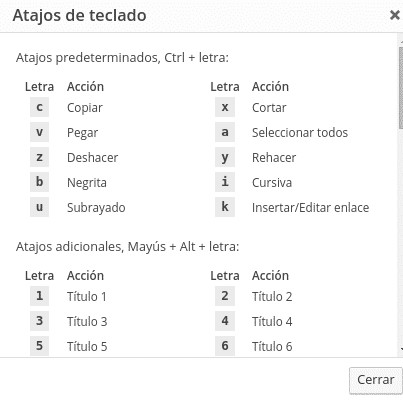Hola Wecindario, hoy vamos a ver como usar Shortcuts o atajos de teclado en el editor de nuestro WordPress.
El editor WYSIWYG, te permite usar Shortcuts o también llamados atajos de teclado para obtener código HTML, negritas, cursivas, encabezados <h1>/<h6>, code, listas, etc
Índice de contenidos
Listado de Shortcuts
Atajos que sabrías
- Para copiar un texto, existe la conocida forma de pulsar los siguientes botones => Ctrl + c
Esta forma es la más conocida de todas, junto a la próxima que veremos. Es muy rápida y eficente a la hora de realizar las tareas pertinentes. También te puedes llegar a ahorrar mucho tiempo.
- Para pegar un apartado, está la siguiente forma que es la más conocidas junto a la anterior y sería => Ctrl + v
Al igual que para hacer una copia, la forma de pegar te hace ahorrar mucho tiempo. Es eficaz y eficiente. Por otro lado es sencillo, porque solamente es pulsar 2 botones de forma simultánea.
- Si quieres y desear cortar, sería de una forma muy sencilla => Ctrl + x
Con este atajo, te permite cortar una parte parcial o la totalidad del texto, sin tener la necesidad de realizarlo con el ratón como estábamos acostumbrados anteriormente en el pasado.
Atajos útiles
- ¿Quieres seleccionar todo? Muy sencillo, habría que aplicar el siguiente atajo => Ctrl + a
Pulsando estos 2 botones, te permitirá seleccionar todo lo que haya escrito en ese momento, evitando un malgasto de tiempo, seleccionando toda la parte del texto. Si estás en un artículo de más de 1000 palabras, se te podría hacer muy pesado si no utilizas este atajo tan valioso, que acabamos de comentar.
- Para deshacer, habría que insertar lo siguiente => Ctrl + z
¿Quieres eliminar alguna, algunas o la totalidad de las palabras que estás visualizando? Pues, con este atajo lo tienes fácil, solamente tendrás que pulsar estos 2 botones de forma simultánea y lo tendrás en menos de un segundo. ¿Es fácil, verdad?
- Quieres rehacer y no sabes la forma de como hacerlo sencillo y velozmente, pues sería de la siguiente manera => Ctrl + y
Has borrado una parte del texto y por error, te arrepientes y necesitas rehacerlo. Pues este atajo te ayudará a solucionarlo de una forma óptima y sin que tengas que preocuparte, en este sentido.
Atajos que no sabrías
- Necesitas utilizar la negrita, pero quieres ahorrarte un tiempo considerado, pues sería de esta forma => Ctrl + b
De esta manera, evitarás el dirigirte a la parte superior de la pantalla para buscar la negrita. Con este atajo, serás mucho más productivo y eficaz, sin duda alguna.
- Para cursiva, también hay otro atajo y sería el siguiente => Ctrl + i
Pulsando a la vez Control + i, podrás poner la parte que tú elijas en el momento en cursiva. Una manera que te servirá, en futuras ocasiones, seguro.
- Si quieres realizar un subrayado, podrás tener el siguiente atajo => Ctrl + u
Tendrás un subrayado totalmente aplicado y te ahorrarás muchos segundos, gracias a este atajo. Ya no te dirigirás hasta la parte de arriba para subrayar la parte que tu deseabas en ese momento.
- Para insertar enlace, también existe un atajo, el cual sería => Ctrl + k
Con este atajo, al igual que los anteriores mencionados, será mucho más fácil para ti a la hora de dedicarle tiempo a las tareas.
Shortcuts con el botón Alt + Shift
- Alt + Shift + l => Para Alinear a la izquierda
- Alt + Shift + h => Para Ayuda
- Alt + Shift + x => Para Abre/Cierra etiqueta code
- Alt + Shift + 1 => Para Etiqueta H1
- Alt + Shift + 2 => Para Etiqueta H2
- Alt + Shift + 3 => Para Etiqueta H3
- Alt + Shift + 4 => Para Etiqueta H4
- Alt + Shift + 5 => Para Etiqueta H5
- Alt + Shift + 6 => Para Etiqueta H6
- Alt + Shift + 9 => Para Etiqueta address
- Alt + Shift + j => Para Alinear justificado
- Alt + Shift + c => Para Alinear centrado
- Alt + Shift + r => Para Alinear a la derecha
- Alt + Shift + u => Para Lista desordenada
- Alt + Shift + o => Para Lista ordenada
- Alt + Shift + a => Para Insertar link
- Alt + Shift + s => Para Eliminar link
- Alt + Shift + q => Para Añadir comentario
- Alt + Shift + m => Para Insertar imagen desde la librería multimedia
- Alt + Shift + w => Para Modo sin distracciones
- Alt + Shift + t => Para Insertar etiqueta more
- Alt + Shift + p => Para Insertar etiqueta page break
Desde la versión 4.3 también disponemos de una serie de atajos, según estamos escribiendo en el editor sin necesidad de recurrir a las teclas Ctrl o Alt:
Atajos para la versión 4.3.
- * => Para la lista desordenada
- – => Para la lista desordenada
- 1. => Para la listaordenada
- 1) => Para la listaordenada
- ## => Para Etiqueta H2
- ### =>Para Etiqueta H3
- #### => Para Etiqueta H4
- ##### =>Para Etiqueta H5
- ###### => Para Etiqueta H6
- > => Para transformra el texto en un comentario (blockquote)
- — =>Para la línea horizontal (Etiqueta <hr />)
- `..` => Para transformar el texto en bloque <code>..</code>
Observación
Esto es todo por hoy Wecindario. ¿Algún Shortcuts que se me haya escapado? ¿Alguna sugerencia?
¡Si os ha gustado compartir! ¡Hasta la próxima!
Accede a más contenido
En Hoswedaje, te ofrecemos más contenido sobre los principales cambios de la actualización de Gutenberg 12.2, y por otro lado, te enseñaremos a cómo podrás administrarte varias páginas web en WordPress. Te dejamos estos 2 artículos a continuación y si tienes alguna duda, contacta con nosotros sin ningún compromiso.